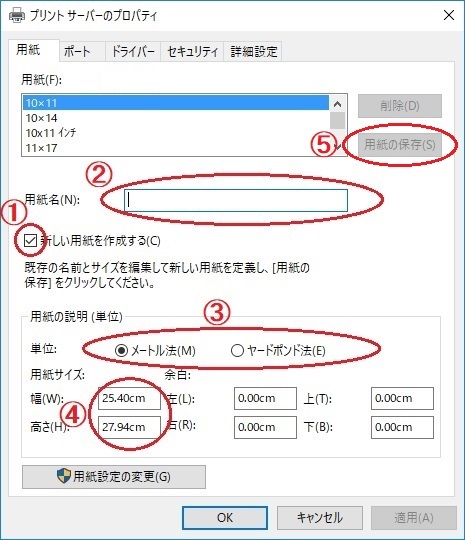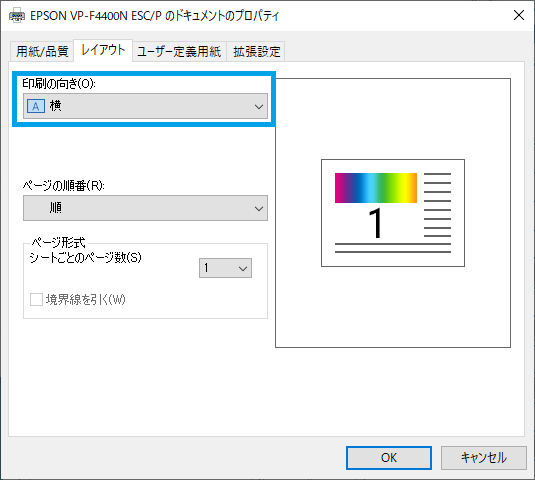指定伝票 12 のQ&A
『指定伝票 12』についてよくあるご質問をご紹介します。
この製品は生産または販売を終了しています。 サポート期間を確認 » 現行製品の購入はこちら »
 |
(主にドットインパクトプリンタで)プリンタに、90度向きを変えて印刷させるには? |
 |
プリンタと用紙サイズの兼ね合いや、単票複写用紙の糊付け位置の問題などから、
用紙をフォーム画面で見たままの向きではなく、90度変換させてプリンタに給紙させる場合があります。 その場合は、以下のように準備し印刷するとスムーズです。
あらかじめ、90度回転した用紙サイズを登録しておきます。
※印刷の際、「印刷」ダイアログで、印刷の向きを「縦」→「横」に変更し、
用紙サイズは上記で登録した用紙サイズを選択して印刷します。 ※複写枚数による紙厚の設定が必要な場合は、あらかじめご確認の上ご調整ください。 その他、ドットプリンタの印刷トラブルについてはこちらをご覧ください。 |